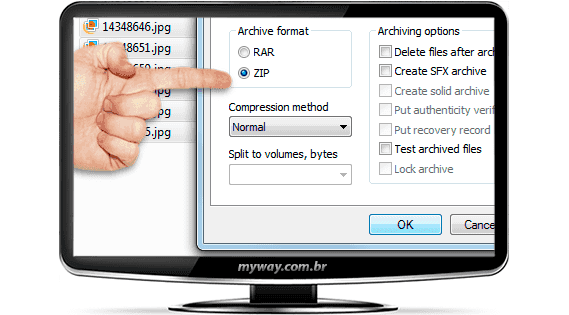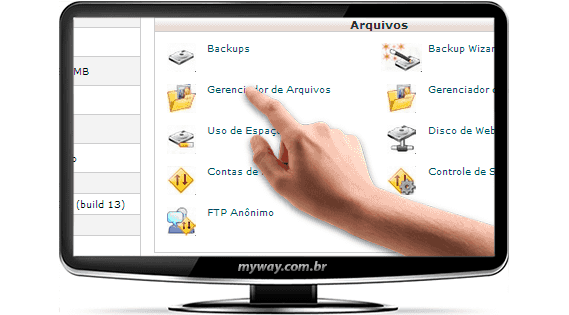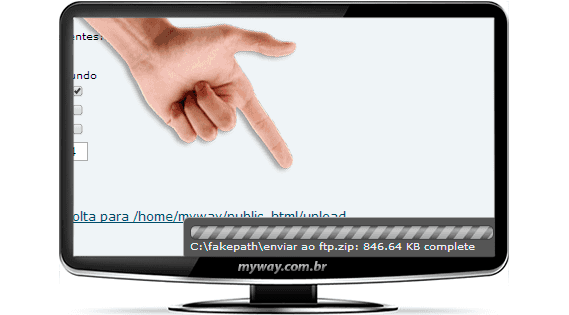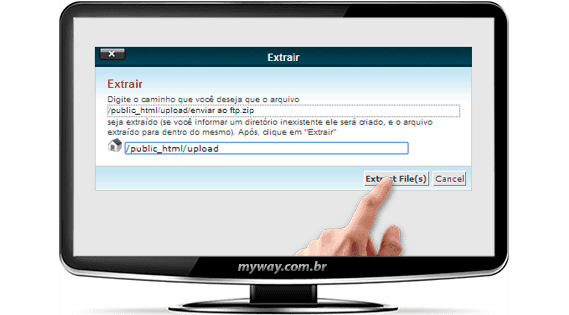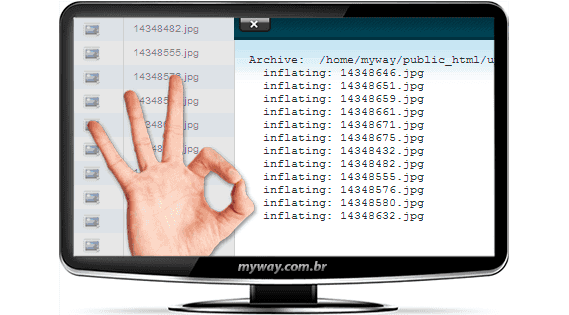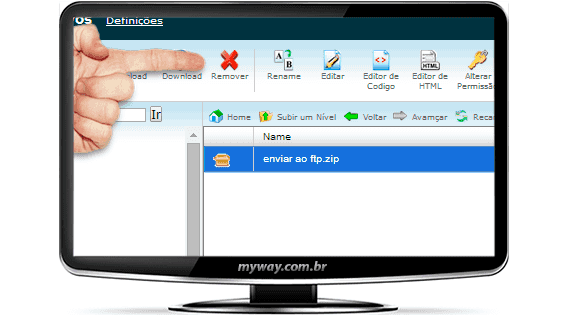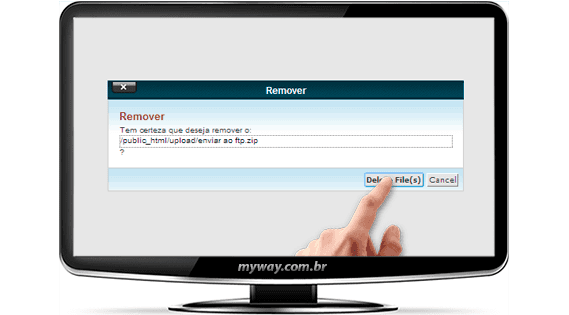|
Descompactar arquivos enviados ao servidor.
Neste tutorial iremos demonstrar como enviar sites parciais ou completos ao servidor de forma muito fácil. Ideal caso o site tenha muitos arquivos o que gera uma demora do upload.
Imagine enviar 10 mil arquivos pequenos usando um cliente ftp. Iria demorar dezenas de minutos ou até mesmo horas com a possIbilidade de falha e ter que refazer o upload destes arquivos que falharam. Este tutorial irá lhe ensinar a enviar em poucos segundos ou minutos a mesma quantidade de arquivos.
Em primeiro lugar, localize a pasta ou arquivos em seu computador que deseja enviar ao ftp e gere um arquivo compactado usando um software de compactação a sua escolha. O servidor está apto a descompactar arquivos ZIP e então gere um zip de todo site ou dos arquivos que deseja realizar o upload.
Após gerado o arquivo zip envie ao ftp usando seu cliente ftp preferido ou usando o GERENCIADOR DE ARQUIVOS do cPanel.
Para isso acesse o painel de controle da sua hospedagem e clique no icon GERENCIADOR DE ARQUIVOS.
Como desejamos acessar a pasta public_html da conta em questão, iremos acessar usando a segunda opção, ou seja,Web Root.
Para este teste, criamos uma pasta chamada UPLOAD e enviaremos agora o arquivo zip. Para isso clicaremos no ICON upload, localizaremos o arquivo no computador e faremos o upload.
Arguarde o término do UPLOAD. O status deste upload irá aparecer no canto inferior direito.
Após isso, clique em VOLTAR PARA... e assim você irá voltar para a pasta que fez o upload.
Agora observe que o arquivo está no ftp. Clique uma vez nele para que fique SELECIONADO e em seguida em EXTRAIR.
Observe que uma tela irá se abrir perguntando onde você deseja extrair o conteúdo do arquivo. Neste teste iremos então extrair na mesma pasta de upload. Não iremos fazer nenhuma alteração.
Pronto! Você acabou de extrair todos arquivos.
Recomendamos agora a exclusão do arquivo .zip para poupar espaço na sua conta. Usando o gerenciador de arquivos, selecione o arquivo dando um clique sobre ele e clique no ICON REMOVER.
Pronto! O arquivo está removido do servidor!
|
Em caso de dúvidas, abra um ticket de suporte.
Estamos a disposição para esclarecimentos e ajuda.
Atenciosamente.
www.myway.com.br